YouTube ライブストリーム埋め込み¶
デフォルトでは、YouTube のライブストリームは他の Web ページ (チュートリアル Web サイトなど) に埋め込むことができません。つまり、 YouTube ユーザーとして自分のアカウントにログイン中でない場合 、自分の YouTube ライブストリームを YouTube 以外の Web サイトで見ることができません。
以下のセクションでは、ライブストリームを埋め込むための YouTube アカウント設定に役立つガイドを紹介しています。
In This Section
埋め込みを有効にするための要件¶
YouTube では、ライブストリームの埋め込みを有効にするために 2 つの重要な要素が必要です。
まず、AdSense を有効にする必要あります。AdSense を有効にするには、https://support.google.com/adsense/answer/7402256?hl=en の指示に従ってください。
AdSense アカウントを作成したら、YouTube からの承認を待ちます。通常は数日で完了しますが、最長で 2 週間かかる場合もあります。
次に YouTube Partner Program を承認する必要があります。
YouTube Partner Program (YPP) は、クリエイターに対して YouTube のリソースや機能へのアクセスを提供します。
承認するには、https://support.google.com/youtube/answer/72851?hl=en の指示に従ってください。
AdSense と YouTube Partner Program の承認が完了したら、ライブストリームの埋め込みの準備完了です。
ライブストリーム埋め込みの有効化¶
YouTube Partner Program の承認後、チャンネルの埋め込みを許可する必要があります。
- 右上の CREATE ボタンをクリックします。
- Go Live を選択します。
- Later date セクションで Start をクリックします。
- Streaming software で GO をクリックします。
- 左のメニューバーから Stream メニューを選択します。
- 右上の EDIT ボタンをクリックします。
- スクロールダウンして、Allow embedding のボックスにチェックを付けます。
- SAVE をクリックしてすべての変更内容を保存します。
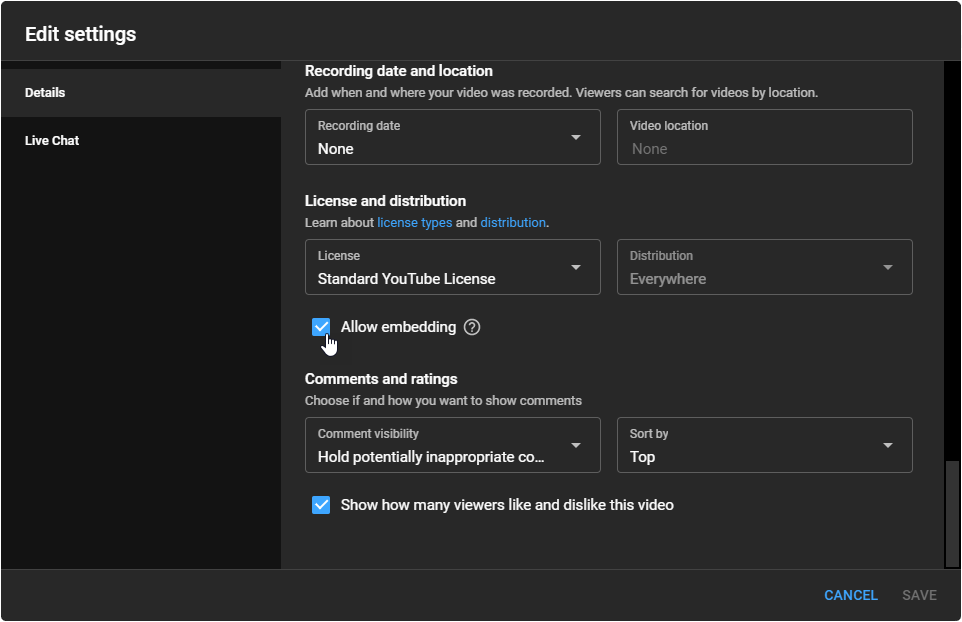
図 14 YouTube - 埋め込みの許可
すべてのステップが完了したら、YouTube ユーザーとしてログオンしていなくても、Genvid MILE SDK のライブ配信を見ることができるようになります。